
for å nyte alle fordelene med internett, er det på markedet mange nettlesere tilgjengelig, og den mest populære i verden i de ulike enhetene (ifølge eksperter) Er Google Chrome. Denne nettleseren gir mange fordeler i forhold til andre, og hvis du vil vite hvordan du endrer eller angir hjemmesiden og den viktigste, forklarer vi det veldig enkelt.
blant fordelene som tilbys av denne søkemotoren, må vi opprette en direkte tilgang til en nettside på skrivebordet, noe som er veldig nyttig siden det ikke vil være nødvendig å åpne nettleseren for å få tilgang til siden vi har lagret.
på den annen side gir det oss også muligheten til å endre eller tilpasse bakgrunnsbildet i noen få trinn, slik at Du kan gi En mer fargerik berøring Til Google Chrome-hjemmesiden.
I Tillegg, Med Google Chrome kan vi enkelt søke og installere utvidelser gratis, for å få mest mulig ut av denne berømte søkemotoren. Kort sagt, dette er de mest fremragende funksjonene i denne nettleseren som utvilsomt har et bredt spekter av verktøy for å forbedre vår opplevelse på internett.
nettlesere eller nettlesere er programmer eller programvare som finnes i datamaskiner og andre multimedieenheter som tillater tilgang til eller bruk av internett. For å gjøre dette tolker den informasjonen om ulike typer filer som ligger på nettsteder og viser dem på skjermen. Med dem får du visning av tekstdokumenter som har multimedieobjekter og lenker til hverandre. Faktisk er brukerne alltid på utkikk etter den beste nettleseren for å få mest mulig ut av sin tid på nettet.
hvorfor endre eller angi startsiden Og hovedsiden Til Google Chrome?
du kan være en hyppig bruker av internett og sikkert må hele tiden bruke de samme nettstedene, enten for arbeid, studier eller underholdning. Hvis Du for Eksempel bruker YouTube mest, vil du at Den skal vises først når du åpner nettleseren og begynner å lytte til eller se favorittvideoene dine.
Å Gjøre dette har en bemerkelsesverdig fordel fordi du ikke trenger å skrive inn søkefeltet siden du vil se eller åpne siden Til En søkemotor Som Yahoo Eller Google, skriv deretter inn siden du alltid bruker og klikk deretter på siden når den vises. Du sparer faktisk den verdifulle tiden du trenger så mye.
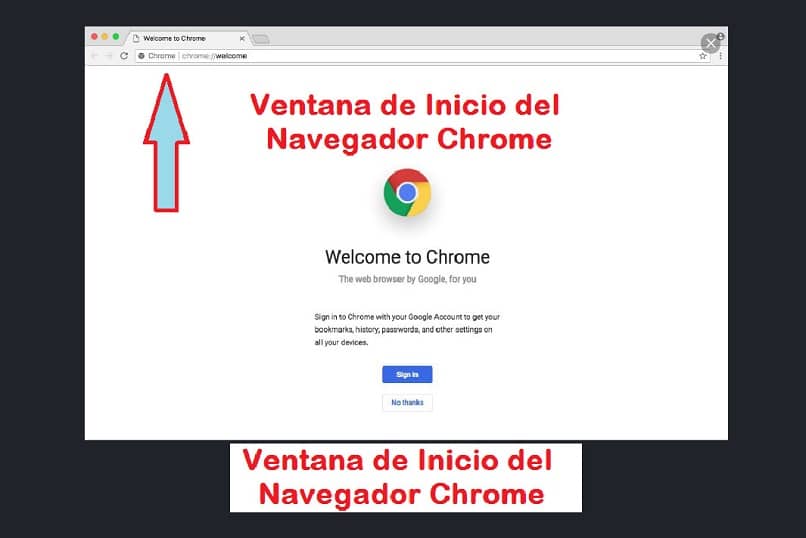
Trinn for å endre Eller angi startsiden For Google Chrome
Det er mulig å angi At Nettleseren Google Chrome skal åpne en side som startside eller startside. Dette er to forskjellige ting, med mindre du angir samme side for begge alternativene. Hjemmesiden er den som åpnes når Du først kjører Chrome på enheten, og hjemmesiden er den som åpnes når du trykker på» hjem » – knappen
Første sak: Sett hjemmesiden
- først må du gå til datamaskinens snarvei (eller appen hvis det er en mobil enhet) Fra Google Chrome. (Hvis Du ikke har direkte tilgang Til Chrome-programmet, går du til start, alle programmer og kjører Det.)
- Når Du Har Chrome-vinduet åpent, går du til øverste høyre hjørne. Trykk eller klikk deretter alternativet Som sier Mer (de tre prikkene). Deretter åpnes en rullegardinmeny der du må trykke På Innstillingsalternativet.
- da bør du gå Til delen Som sier Hjem eller hjemmeside. Trykk deretter på åpne ny fane alternativ.
- noen ganger sier alternativet Når du åpner nettleseren, må du trykke på den.
- Du har muligheten til å velge Google-logoen (slik At søkemotoren er hjemmesiden), miniatyrbildene til de mest besøkte sidene eller skriv inn en annen adresse.

Andre tilfelle: Angi startside
- Gå Til datamaskinens snarvei på skrivebordet (eller appen hvis det er en mobil enhet) For Google Chrome. (Hvis Du ikke har direkte tilgang Til Chrome-programmet, går du til start, alle programmer og kjører Det.)
- Når Du Har Chrome-vinduet åpent, går du til øverste høyre hjørne. Trykk eller klikk deretter alternativet Som sier Mer (de tre prikkene). Deretter åpnes en rullegardinmeny der du må trykke På Innstillingsalternativet.
- i Design-delen må du aktivere Alternativet Vis Hjem-Knapp.
- Under det forrige alternativet må du velge den som sier å bruke Den Nye fanesiden eller en tilpasset.
- etter disse trinnene vises startsideknappen til venstre for adressefeltet.
Tredje tilfelle: Fortsett der forrige økt ble stengt
- Åpne Chrome på enheten eller PCEN.
- Gå Til Mer og Deretter Innstillinger. Deretter går du til start-delen og klikker der Det står Fortsett fra hvor du sluttet.
med disse enkle trinnene vil du vite hvordan du endrer eller angir startsiden Og hovedsiden Til Google Chrome.